win10安装AutoCAD不成功的解决方法 win10安装AutoCAD失败的原因是什么
更新时间:2024-02-05 15:09:32作者:xiaoliu
随着技术的不断发展,AutoCAD作为一款广泛应用于设计领域的软件,为用户提供了强大的设计和绘图功能,有些用户在尝试在Windows 10操作系统上安装AutoCAD时却遇到了困扰。这种失败可能是由于多种原因造成的,比如操作系统的兼容性问题、安装文件的损坏或错误等。不过幸运的是我们可以采取一些解决方法来克服这些困难,以确保成功安装AutoCAD并享受其强大的功能。在本文中我们将探讨一些常见的解决方法,帮助那些遇到安装失败问题的用户顺利安装并使用AutoCAD。
1、鼠标右键单击windows图标,弹出的菜单选择“运行”。
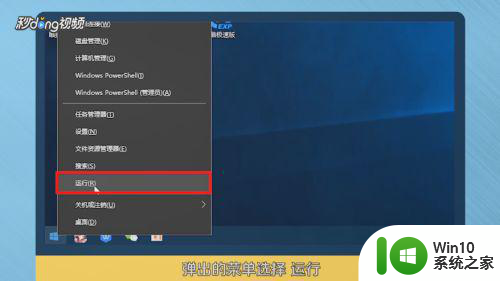
2、在运行对话框中,输入“regedit”,点击“确定”。
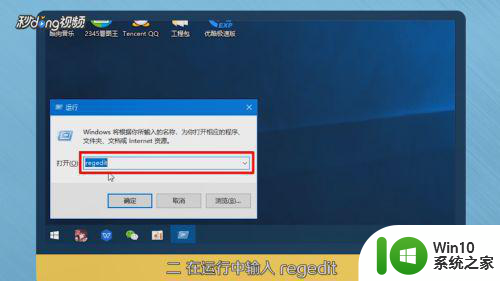
3、在注册表编辑器中,点击“编辑”,点击“查找”。
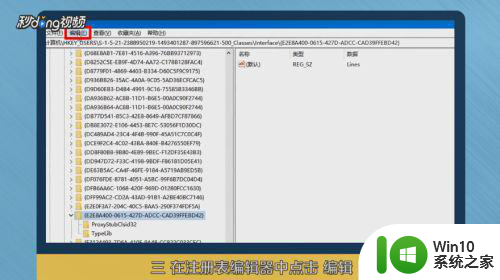
4、输入“cad”,点击“查找下一个”选项卡。
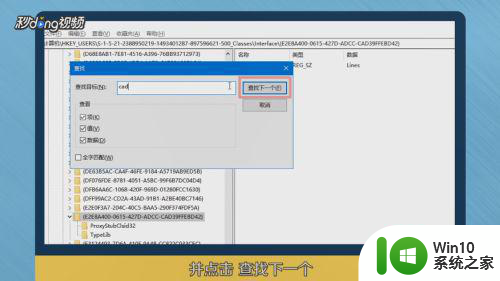
5、鼠标右键单击搜索结果,选择“删除”,点击“编辑”。
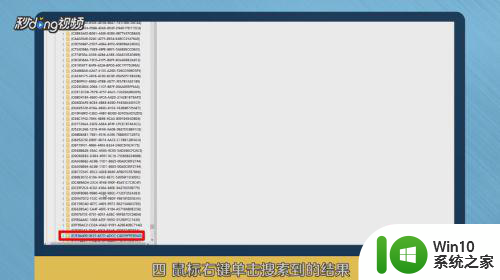
6、点击“查找下一个”,直到出现“注册表搜索完毕”的提示即可。
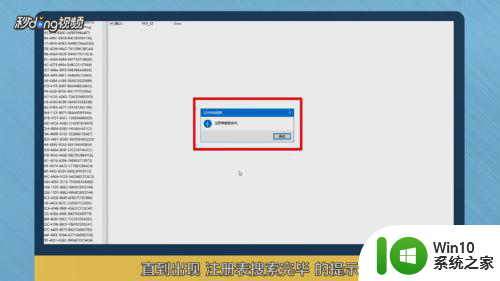
以上就是win10安装AutoCAD不成功的解决方法的全部内容,还有不懂得用户就可以根据小编的方法来操作吧,希望能够帮助到大家。
win10安装AutoCAD不成功的解决方法 win10安装AutoCAD失败的原因是什么相关教程
- win11安装autocad出现错误代码如何解决 win11系统安装autocad失败的原因及解决方法
- win11安装不上Autocad软件的处理方法 Win11安装不上Autocad软件的原因是什么
- win10系统安不了autocad的解决方法 wi10系统autocad安装不上如何解决
- win10系统安装不上autocad的解决方法 win10系统autocad安装不上怎么解决
- win10安装失败的解决方法 win10安装失败的原因有哪些
- win10安装cad弹出“安装失败某些产品无法安装”窗口的解决方法 win10安装cad出现“安装失败某些产品无法安装”窗口的原因
- 完美解决win11安装失败的方法 win11安装失败什么原因
- win10安装不了CAD2008的解决方法 win10安装CAD2008失败的原因
- win10安装framework3.5失败解决方法 win10安装framework3.5不成功怎么办
- 笔记本sw2016安装失败解决方法 笔记本上sw2016为什么安装不成功
- win10下载安装autocad软件的操作方法 win10怎么下载免费的autocad软件安装包
- win10无法安装显卡驱动的解决方法 win10显卡驱动安装失败的原因是什么
- w8u盘启动盘制作工具使用方法 w8u盘启动盘制作工具下载
- 联想S3040一体机怎么一键u盘装系统win7 联想S3040一体机如何使用一键U盘安装Windows 7系统
- windows10安装程序启动安装程序时出现问题怎么办 Windows10安装程序启动后闪退怎么解决
- 重装win7系统出现bootingwindows如何修复 win7系统重装后出现booting windows无法修复
系统安装教程推荐
- 1 重装win7系统出现bootingwindows如何修复 win7系统重装后出现booting windows无法修复
- 2 win10安装失败.net framework 2.0报错0x800f081f解决方法 Win10安装.NET Framework 2.0遇到0x800f081f错误怎么办
- 3 重装系统后win10蓝牙无法添加设备怎么解决 重装系统后win10蓝牙无法搜索设备怎么解决
- 4 u教授制作u盘启动盘软件使用方法 u盘启动盘制作步骤详解
- 5 台式电脑怎么用u盘装xp系统 台式电脑如何使用U盘安装Windows XP系统
- 6 win7系统u盘未能成功安装设备驱动程序的具体处理办法 Win7系统u盘设备驱动安装失败解决方法
- 7 重装win10后右下角小喇叭出现红叉而且没声音如何解决 重装win10后小喇叭出现红叉无声音怎么办
- 8 win10安装程序正在获取更新要多久?怎么解决 Win10更新程序下载速度慢怎么办
- 9 如何在win7系统重装系统里植入usb3.0驱动程序 win7系统usb3.0驱动程序下载安装方法
- 10 u盘制作启动盘后提示未格式化怎么回事 U盘制作启动盘未格式化解决方法
win10系统推荐
- 1 萝卜家园ghost win10 32位安装稳定版下载v2023.12
- 2 电脑公司ghost win10 64位专业免激活版v2023.12
- 3 番茄家园ghost win10 32位旗舰破解版v2023.12
- 4 索尼笔记本ghost win10 64位原版正式版v2023.12
- 5 系统之家ghost win10 64位u盘家庭版v2023.12
- 6 电脑公司ghost win10 64位官方破解版v2023.12
- 7 系统之家windows10 64位原版安装版v2023.12
- 8 深度技术ghost win10 64位极速稳定版v2023.12
- 9 雨林木风ghost win10 64位专业旗舰版v2023.12
- 10 电脑公司ghost win10 32位正式装机版v2023.12